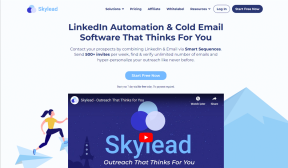כיצד לנקות Slack Cache בכל מכשיר
Miscellanea / / September 26, 2023
האם אי פעם תהיתם מדוע, עם הזמן, האפליקציות שלכם גדלות בגודלן? חלקם יותר מאחרים. גם לאחר שנותר מספיק שטח אחסון במכשיר, האפליקציה ממשיכה להאט ולא לפעול כראוי. אם בעיה זו מבודדת לאפליקציית Slack, ייתכן שהסיבה לכך היא שהמטמון של האפליקציה מפריע לפונקציות שלו. במקרה זה, נקה את מטמון Slack במכשיר זה.
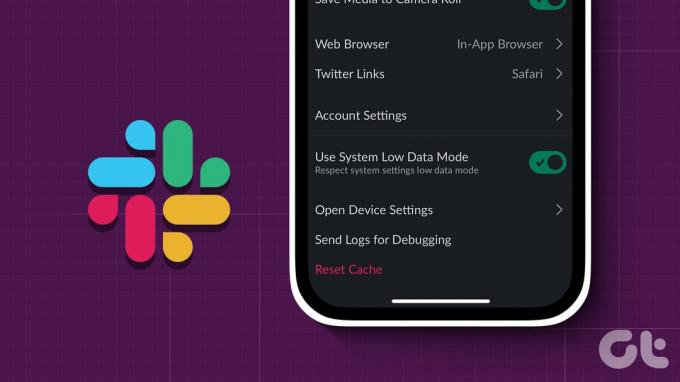
אמנם מטמונים יכולים להיות מאוד מועילים בעת שיפור ביצועי האפליקציה, אבל הם נוטים לעשות את ההפך ולהאט את האפליקציות לאורך זמן. והמטמון הזה ימשיך להיאסף תוך כדי שימוש באפליקציה. במקרה זה, אתה יכול לשקול לנקות את המטמון עבור Slack במכשיר שלך. אבל קודם כל, בואו נבין את ההשלכות.
מה קורה כשמנקים מטמון ב-Slack
לפני שנבין את התהליך של ניקוי המטמון ב-Slack, הבה נדון בקצרה מה יקרה ברגע שזה נעשה ומדוע עליך לעשות זאת מלכתחילה.
- אם אתה מנקה את המטמון באמצעות אפשרויות בתוך האפליקציה, לא תצא מ-Slack.
- עם זאת, ייתכן שתצא מהחשבון אם אתה מנקה את כל המטמון של הדפדפן.
- ניקוי המטמון ישפיע על גודל האפליקציה הכולל, ובמקרים מסוימים עשוי אף לפנות כמות ניכרת של מקום.
- אפליקציית Slack עשויה להיטען בהתחלה לאט יותר לאחר ניקוי המטמון.
- זה יכול לעזור בתיקון רוב הבעיות הקשורות לאפליקציה.
עכשיו, כשיש לנו רעיון טוב יותר, תן לנו להראות לך איך לעשות את זה.
כיצד לנקות מטמון באמצעות אפליקציית Slack Mobile
אפליקציית Slack Android ו- iOS מגיעה עם אפשרות לנקות את המטמון בתוך האפליקציה. לחלופין, אם אינך רוצה להשתמש בו, משתמשי אנדרואיד יכולים לנקות בנפרד את המטמון עבור Slack באמצעות תפריט הגדרות האפליקציה. בצע את השלבים הבאים כדי לעשות זאת.
עֵצָה: משתמשי iOS יכולים גם לשקול הורדה אפליקציית Slack כדי לנקות את המטמון שלה.
שיטה 1: נקה מטמון רפוי בתוך האפליקציה
שלב 1: פתח את אפליקציית Slack במכשירי iOS ואנדרואיד
שלב 2: לאחר מכן, עבור לפינה הימנית התחתונה והקש על אתה.
שלב 3: כאן, הקש על העדפות.
שלב 4: גלול מטה והקש על אפס מטמון.
הערה: משתמשי iOS חייבים תחילה להקיש על מתקדם ולאחר מכן להקיש על אפס מטמון.

שלב 5: אם תתבקש, הקש על כן.
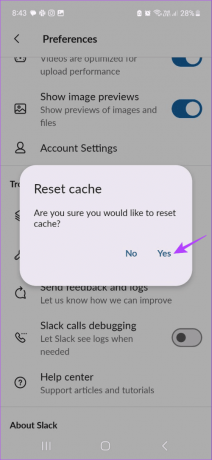
פעולה זו תנקה את המטמון באפליקציית Slack לנייד.
שיטה 2: נקה מטמון באמצעות הגדרות אנדרואיד
שלב 1: פתח את אפליקציית ההגדרות והקש על אפליקציות.
שלב 2: גלול מטה והקש על Slack.

שלב 3: כאן, הקש על אחסון.
שלב 4: לאחר מכן, הקש על נקה מטמון.

פעולה זו תנקה את המטמון אך ורק עבור אפליקציית Slack Android.
קרא גם: מטמון או נתוני אפליקציה: אילו לנקות באנדרואיד ומתי
כיצד לנקות Slack Cache באמצעות אפליקציית Windows
בדיוק כמו אפליקציית Slack לנייד, גם לאפליקציית Slack Windows יש הוראות לנקות את המטמון ולתקן בעיות באפליקציה שאולי חווית בעבר. לפני שתתחיל, אנא הקפד לשמור את הטיוטות שלך, מכיוון שהדבר יגרום לאפליקציית Slack Windows להפעיל מחדש. הנה איך לעשות את זה.
שלב 1: פתח את אפליקציית Slack Windows. לאחר מכן, בפינה השמאלית העליונה, לחץ על סמל ההמבורגר.

שלב 2: מתוך אפשרויות התפריט, לחץ על עזרה.
שלב 3: כאן, עבור אל פתרון בעיות ובחר 'נקה מטמון והפעל מחדש'.

פעולה זו תנקה באופן מיידי את המטמון ותפעיל מחדש את אפליקציית Slack Windows.
כיצד להשתמש בדפדפן אינטרנט כדי לנקות מטמון רפוי
אם אתה משתמש ב-Slack בדפדפן אינטרנט, רוב הסיכויים שאוסף המטמון של אתר Slack מאט את הדפדפן שלך. כדי להבטיח שזה לא המקרה, אתה יכול נקה את מטמון הדפדפן עבור Slack ב-Chrome.
עם זאת, אם אתה משתמש ב-Firefox או ב-Edge, אין לך שום אפשרות אחרת אלא לעשות זאת נקה את המטמון לכולם אתרי אינטרנט ב-Edge ו פיירפוקס.
שאלות נפוצות על ניקוי מטמון ב-Slack
לא, אם אתה משתמש באפשרות נקה מטמון בתוך אפליקציית Slack או בנייד או בדפדפן שלך, זה לא יוציא אותך מ-Slack. עם זאת, ניקוי מלא של היסטוריית הגלישה או קובצי העוגיות יחייב אותך להיכנס חזרה לאפליקציה.
בהתבסס על מערכת ההפעלה של המכשיר שלך, ניתן לאחסן קבצי מטמון Slack במקומות שונים. עם זאת, אם המיקום מוגדר כברירת מחדל, יש סיכוי טוב שהוא נמצא בתיקייה App Data ב-Windows (%AppData%\Slack\Cache) או תיקיית Application Support ב-Mac שלך (~/Library/Application תמיכה/Slack/Cache).
כן אתה יכול נקה את המטמון עבור Slack ב-Mac שלך. כדי לעשות זאת, אתה יכול לאתר קבצי אפליקציה עבור Slack ולהמשיך לנקות אותם באמצעות אפשרות התפריט.
תקן בעיות באפליקציה ב-Slack
אנו מקווים שמאמר זה עזר לך להבין מדוע עליך לנקות מעת לעת את מטמון Slack במכשיר שלך וכיצד לעשות זאת. אם זה עתה נרשמת ל-Slack ואינך יודע מהיכן, עיין במאמר שלנו בנושא טיפים רפויים למתחילים.
עודכן לאחרונה ב-23 בספטמבר, 2023
המאמר לעיל עשוי להכיל קישורי שותפים שעוזרים לתמוך ב-Guiding Tech. עם זאת, זה לא משפיע על שלמות העריכה שלנו. התוכן נשאר חסר פניות ואותנטי.

נכתב על ידי
אנקיטה, סופרת בנשמה, אוהבת לכתוב על מערכות אקולוגיות של אנדרואיד ו-Windows ב-Guiding Tech. בזמנה הפנוי, ניתן למצוא אותה בוחנת בלוגים וסרטונים הקשורים לטכנולוגיה. אחרת, תוכלו לתפוס אותה כבולה ללפטופ, עומדת בזמנים, כותבת תסריטים וצפייה בתוכניות (בכל שפה!) באופן כללי.